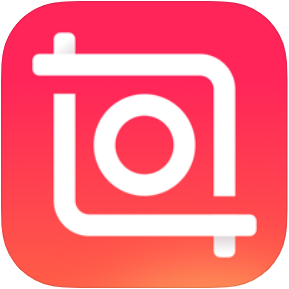スマホで動画を作っているんだけど、InShotでもTELOPICTの素材って使えるのかな?

まずはアプリをダウンロードしてみる
このアプリは Google Play と App Store で入手できます。

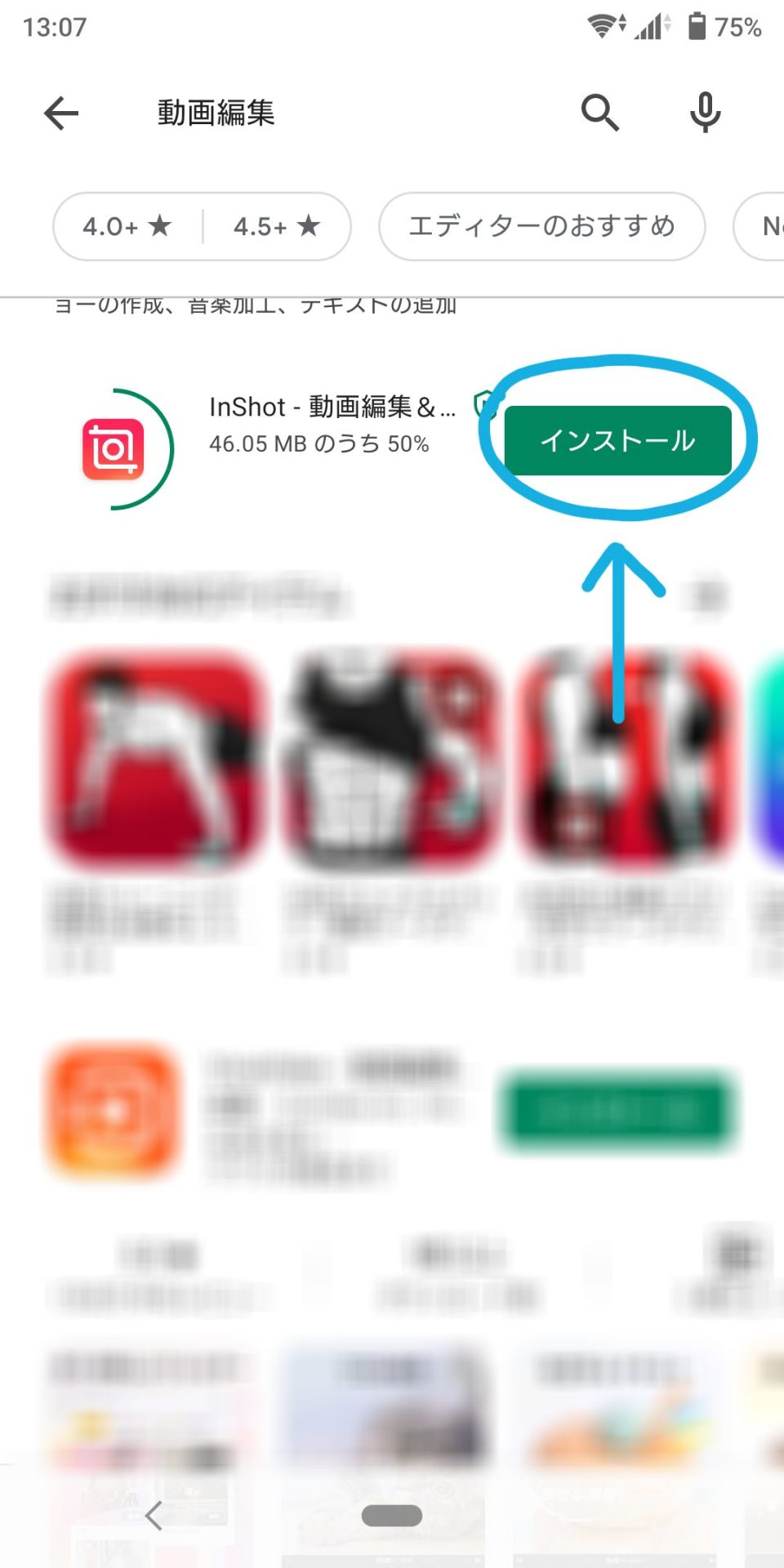
インストールボタンを押せば、アプリをゲットできます。
ダウンロードしたら、アプリを起動してみます。
TELOPICTで素材をダウンロードしておく。
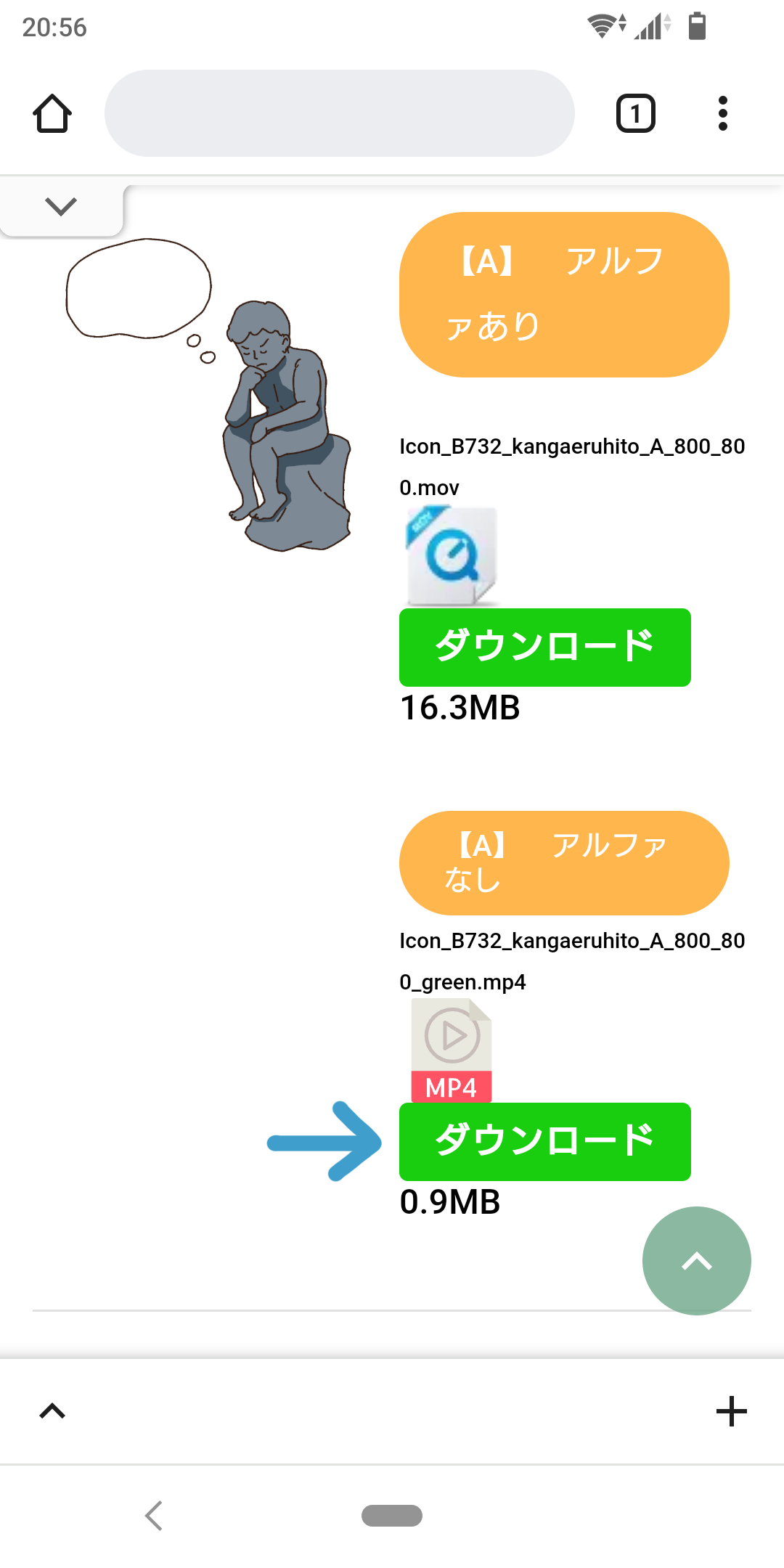
TELOPICT.comで素材をダウンロードしておきます。
ちなみに、InShotではMOV形式は対応していないのでMP4形式をダウンロードします。
【アルファなし】のグリーンスクリーン素材の「ダウンロード」ボタンを押して素材をゲットしましょう。
実際にアプリを使ってみる。

アプリを起動するとこんな画面に。
今はアプリを入れたばかりで何もデータがないので、「新しく作る」の「動画」をタップして進めます。
ちなみに、保存したデータがあって続きから始める場合も同じ「動画」ボタンをタップすればOKです。

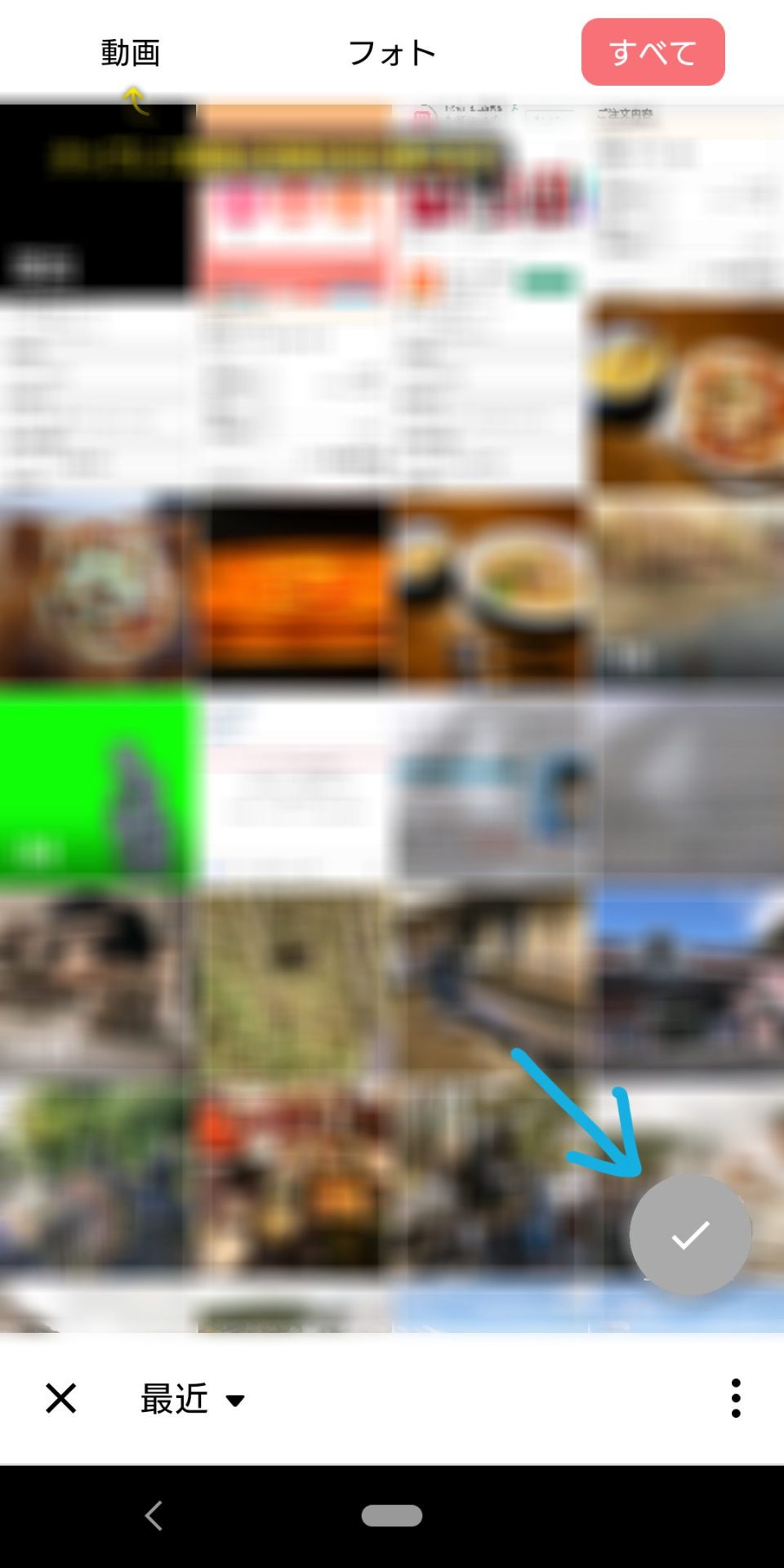
スマホ内に保存されいているムービー素材を選択する画面が出てくるので、選んでから右下のチェックマークボタンをタップして始めます。
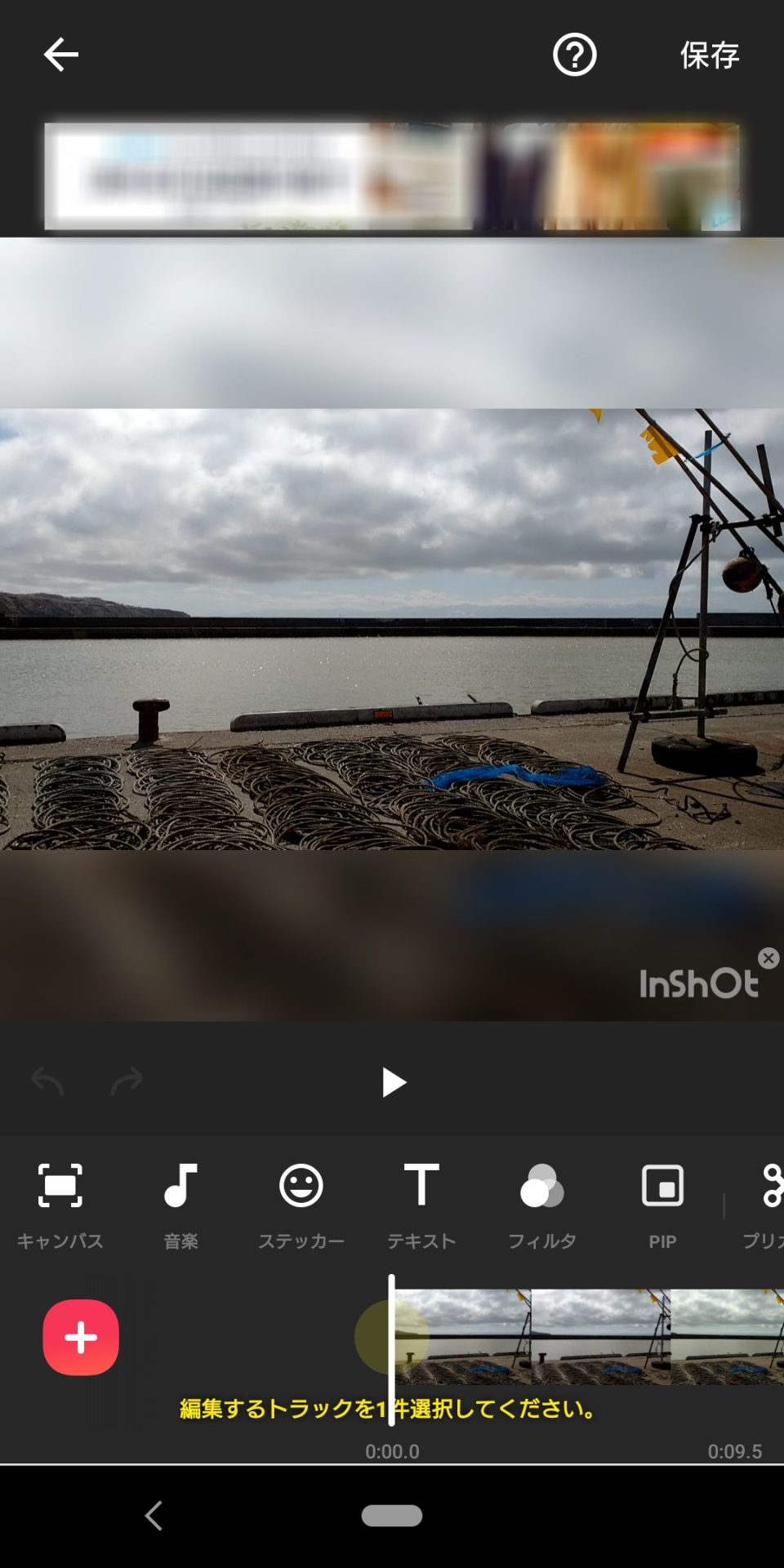
読み込み後はこんな感じです。
タイムラインの上に色々メニューがあってタップすると細かく動画の調整をしたり、テキストを入れたりすることが出来ます。
今回はグリーンスクリーンの素材が使えるか検証していきますので、先ほどダウンロードした「考える人」の素材を読み込みたいと思います。
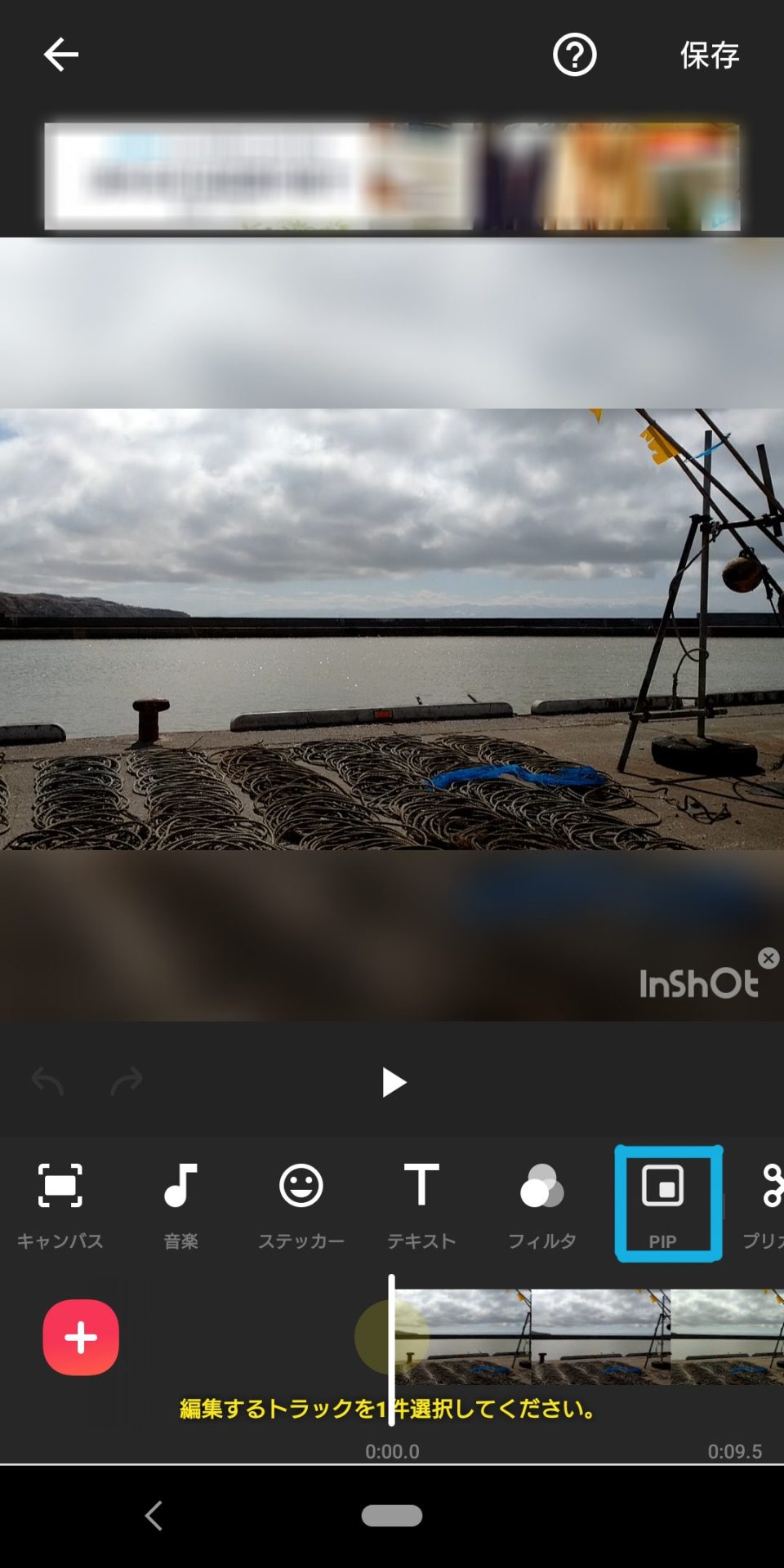
下のメニューの中から「PIP」をタップします。
先程港の動画を選択した画面と同じ画面が出てきますので、今度は重ねる方の素材を選択します。
ちなみに、「PIP」とは「ピクチャーインピクチャー」のことです。
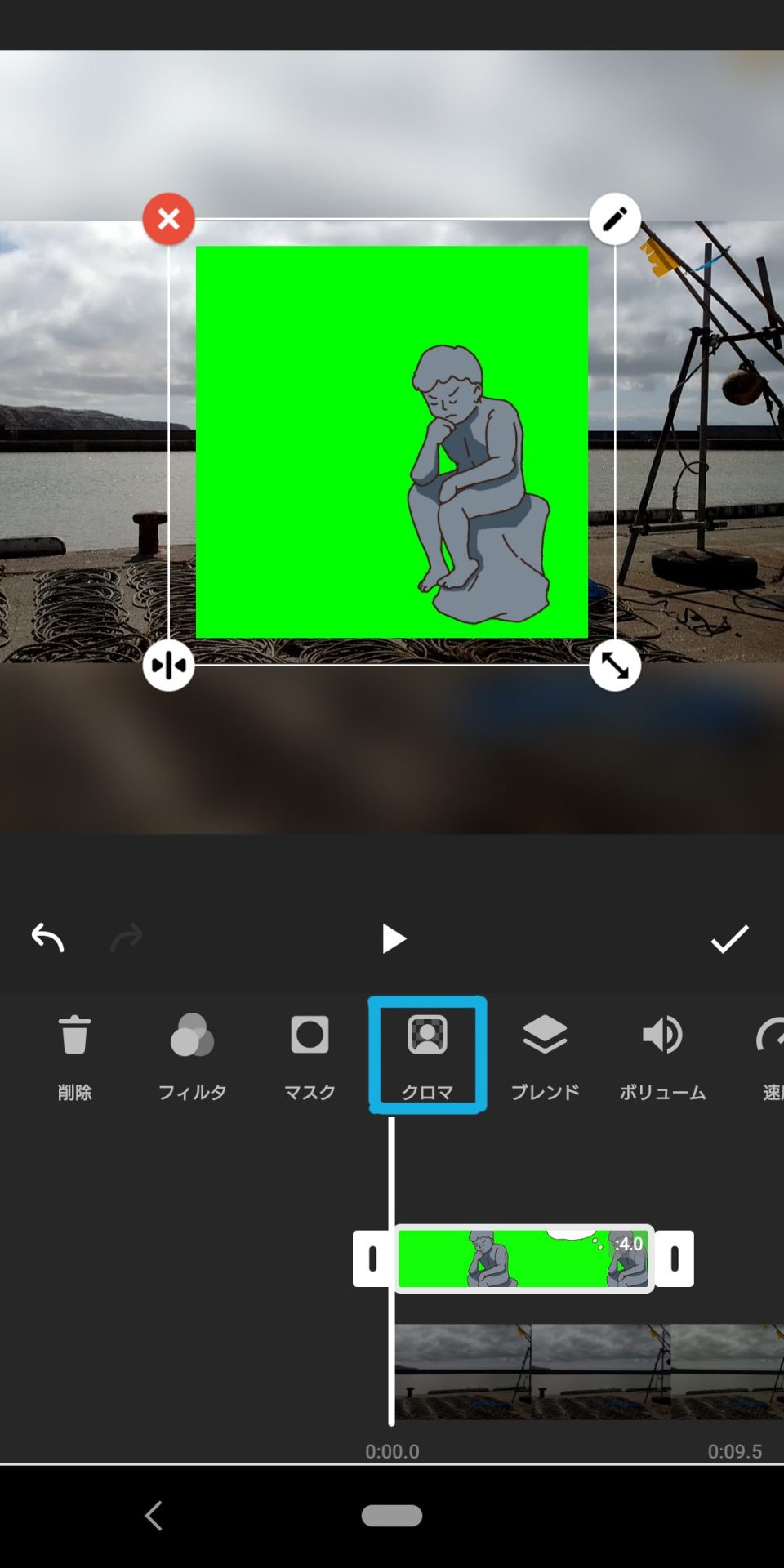
読み込みはクリアできました。
MP4形式のムービーは問題なく使えそうですね。
ちなみにタイムライン上に表示されている素材をタップしたまま左右に動かすと表示されるタイミングなどを調整できます。
肝心の「緑の部分」を抜いていきましょう。下のメニューから「クロマ」を選びます。
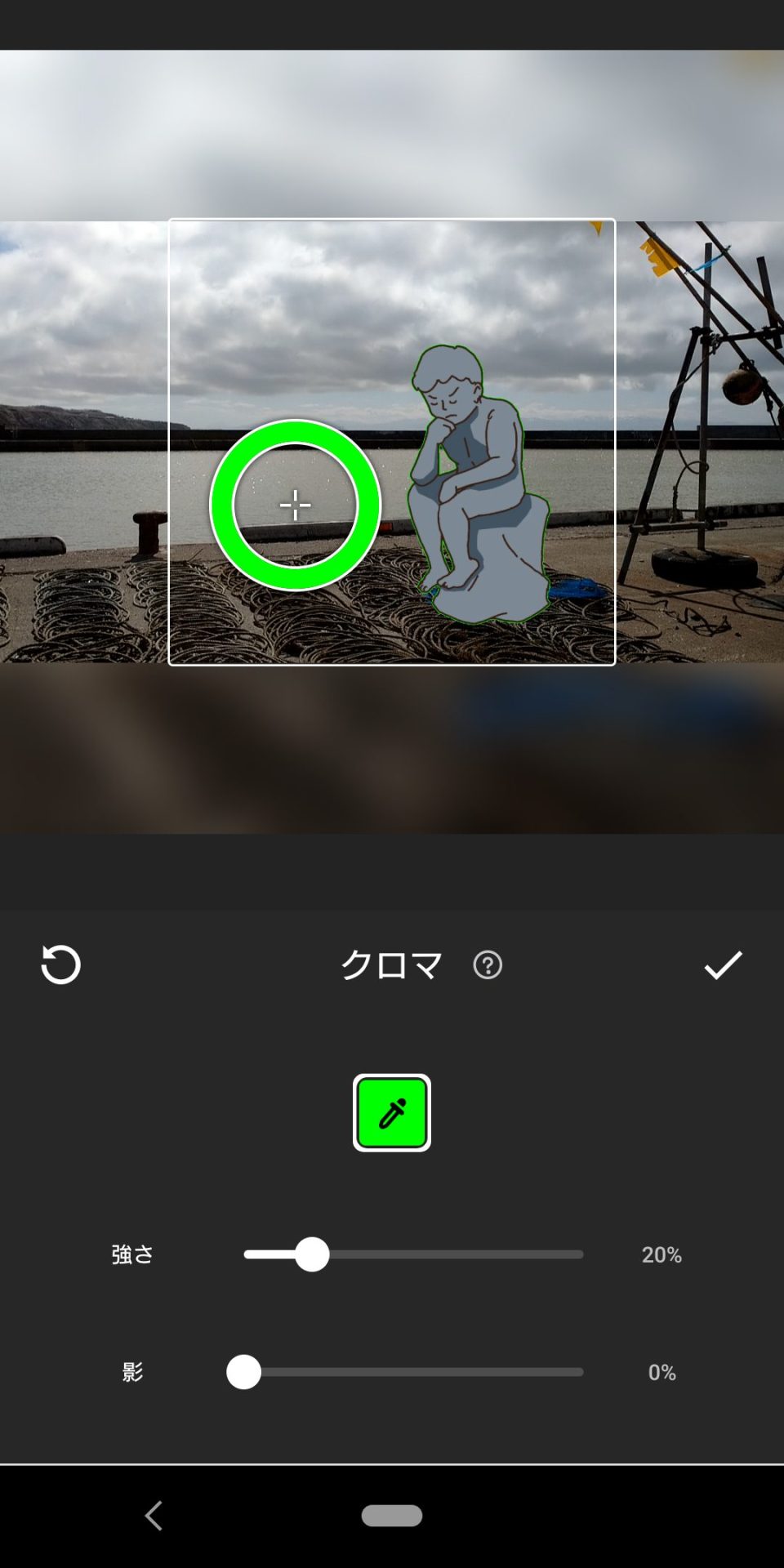
画面に表示されているリングの中心が色を指定している位置のようなので、緑色の位置にタップしなおします。
そのままだと、少しフチに緑色がうっすら残ってしまいました。
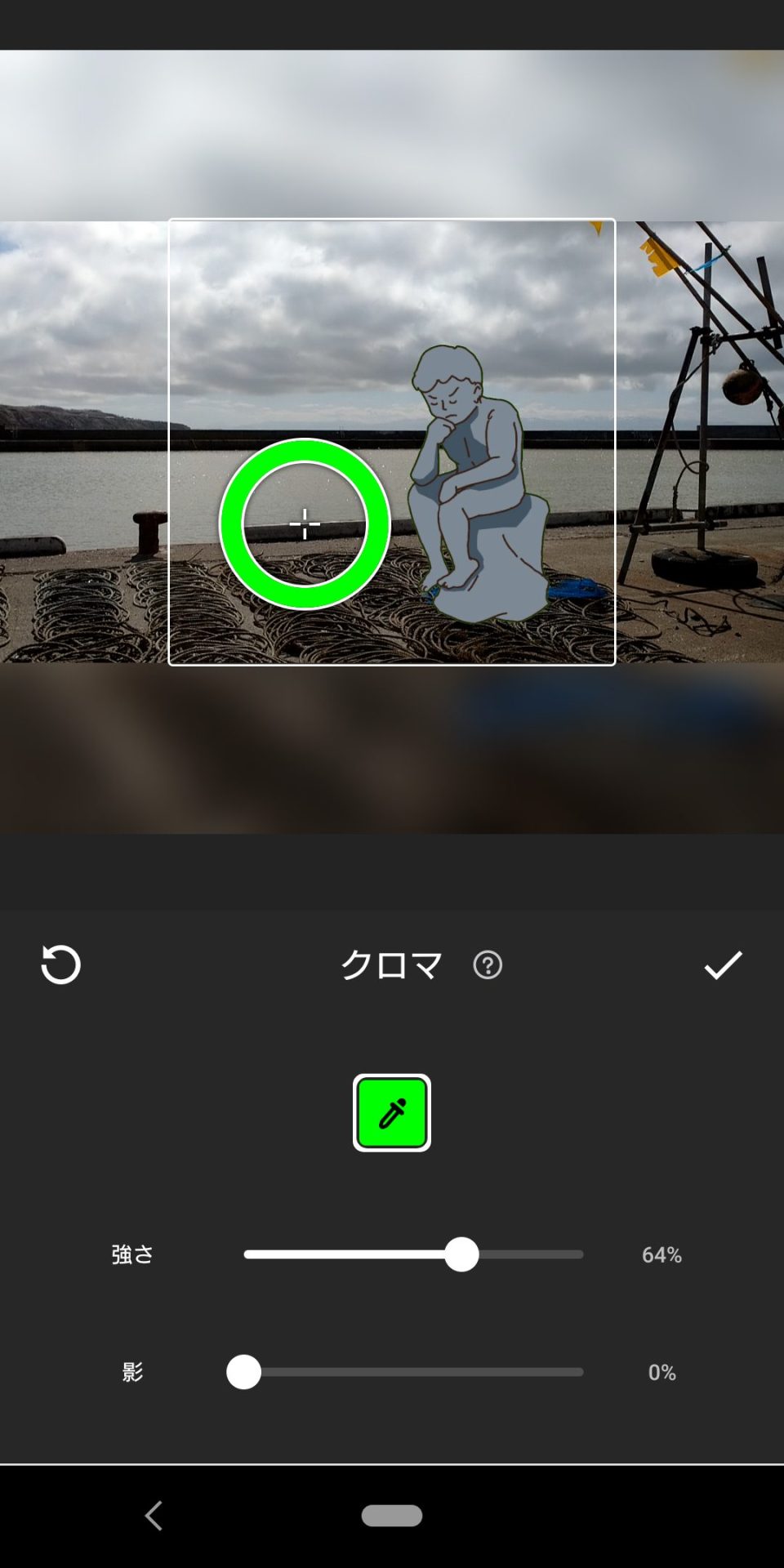
カラーピッカーの下にある「強さ」のスライダーを右に移動させると緑の部分が無事に抜けました。
上手く抜けない時はスライダーを調整してみましょう。
実写の動画ではシャドウの調整をしないときれいに抜けないことが有るみたいですが、TELOPICTの素材なら強さを上げるだけで問題なさそうです。

編集した動画の書き出しは右上の保存ボタンを押せば簡単に書き出せます。
TELOPICTの中の人がInShotを実際に使ってみた感想

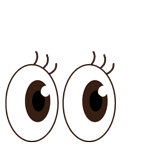
他の動画編集アプリと同様にとっつきやすい操作と見た目で全体的にわかりやすいです。
ただ、以前検証で触った他のアプリよりも広告が目につく感じがしました。無料でも出来ることは多いので文句は言えないところですが、ちょっとだけ気になりました。
有料版じゃないとできない・制限されていることも多いみたいなので、入門用として無料版を使ってみて慣れてきたら有料版へ、という流れが良さそうですね。
有料版は7日間のトライアルがあるみたいなので、すべての機能がお試しできます。
中の人が思ったメリット・デメリット
メリット
- 無料で使える
- はじめての時は結構親切にチュートリアルが出てきてくれるのでわかりやすい
- 基本的なことはだいたいサクッと出来る
- アニメーション的な素材アレンジ(ぐるぐる回転させたり、じんわり移動させたり)がワンタップで出来るので、静止画素材をポンと置くだけでも楽しい装飾が出来そう。
デメリット
- 広告がやや目につく
- 「透かし」が入る(削除もできるが有料だったり、条件がある)
- 「PIP」で挿入した素材のアレンジが他のアプリよりしにくい(詳しくは「素材の調整の仕方」の記事を参照)
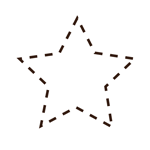
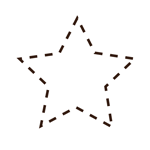
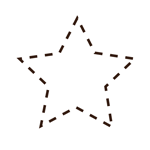
(全5つ中)星3つ!

素材の調整の仕方も紹介してます!
-

-
【InShot】スマホで動画編集できる?素材の調整を実際にやって試してみました→アレンジは微妙だけど、侮れないアプリ。【実践】
続きを見る
TELOPICT.comではInShotでも使える素材がたくさんあります。
今回の検証で使った素材はTELOPICT.comで無料公開されています。
その他にもかわいくて楽しい素材が毎日追加されていますので、是非チェックしてみてくださいね!
動画編集にもブログにも楽しい動く素材が全部無料